Doe een gratis scan en controleer of uw computer is geïnfecteerd.
VERWIJDER HET NUOm het volledige product te kunnen gebruiken moet u een licentie van Combo Cleaner kopen. Beperkte proefperiode van 7 dagen beschikbaar. Combo Cleaner is eigendom van en wordt beheerd door RCS LT, het moederbedrijf van PCRisk.
Hoe TechSignalSearch te verwijderen van een Mac?
Wat is TechSignalSearch?
TechSignalSearch is de naam van een schadelijke software die allerlei problemen veroorzaakt. Onderzoek toont aan dat de meeste mensen die systemen en/of browsers hebben die geïnfecteerd zijn met TechSignalSearch niet precies weten hoe deze schadelijke software gedownload en geïnstalleerd werd. Het is bekend dat deze software het functioneren van apps tegenhoudt, de browsers dwingt om allerlei websites te openen, problemen met de internetverbinding veroorzaakt, enzovoort. Het is zeer waarschijnlijk dat het ook ontworpen is om de surfactiviteit op het web te volgen. Als er een reden is om te denken dat TechSignalSearch op het besturingssysteem en/of de browser geïnstalleerd is, dan moet dit zo snel mogelijk verwijderd worden.
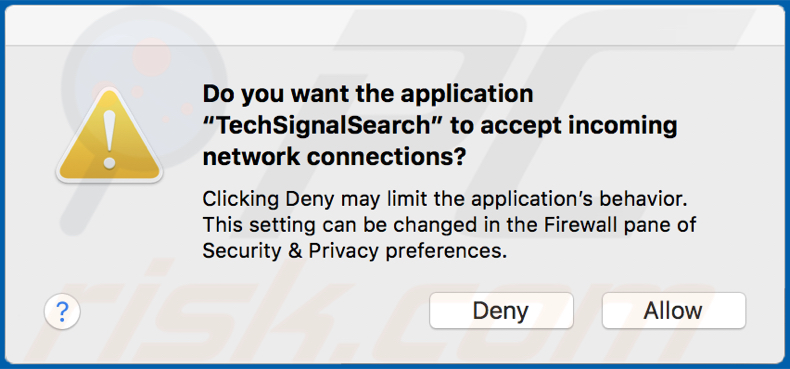
Het is bekend dat de mensen die TechSignalSearch geïnstalleerd hebben, problemen ondervinden met de internetverbinding en sommige apps niet goed kunnen gebruiken. Deze schadelijke software zorgt er bijvoorbeeld voor dat de Safari- en Mail-apps niet meer reageren, dat de e-mail en andere clients en/of browsers geen verbinding met de server maken, dat de internetsnelheid vertraagt, enzovoort. Het is ook bekend dat sommige gebruikers gedwongen worden om op het internet te zoeken met de Yahoo-zoekmachine, hoewel hun standaardzoekmachine ingesteld is op Google. Het is zeer waarschijnlijk dat TechSignalSearch ook ontworpen werd om verschillende browsegegevens te verzamelen. Bijvoorbeeld IP-adressen, geolocaties, adressen van bezochte websites, ingevoerde zoekopdrachten, enzovoort. Het kan ook gevoelige informatie opslaan. Als dat het geval is, dan kunnen de ontwikkelaars de verzamelde informatie misbruiken om inkomsten te verkrijgen en/of door te verkopen aan externen (mogelijk cybercriminelen). Om problemen veroorzaakt door TechSignalSearch te voorkomen, moet u deze app zo snel mogelijk verwijderen.
| Naam | TechSignalSearch virus |
| Symptomen | Uw Mac werkt langzamer dan normaal, u wordt omgeleid naar dubieuze websites, u kunt bepaalde apps niet gebruiken en geen verbinding maken met het internet. |
| Verspreidingsmethoden | Misleidende pop-upadvertenties, gratis software-installatieprogramma's (bundeling), valse Flash Player-installatieprogramma's, downloads van torrent-bestanden. |
| Schade | Het volgen van de internetbrowser (mogelijke privacyschendingen), weergave van ongewenste advertenties, omleidingen naar dubieuze websites, trage of geen internetverbinding, geen reactie van geopende apps. |
| Verwijdering |
Om mogelijke malware-infecties te verwijderen, scant u uw computer met legitieme antivirussoftware. Onze beveiligingsonderzoekers raden aan Combo Cleaner te gebruiken. Combo Cleaner voor Windows DownloadenGratis scanner die controleert of uw computer geïnfecteerd is. Om het volledige product te kunnen gebruiken moet u een licentie van Combo Cleaner kopen. Beperkte proefperiode van 7 dagen beschikbaar. Combo Cleaner is eigendom van en wordt beheerd door RCS LT, het moederbedrijf van PCRisk. |
De mensen downloaden en installeren software zoals TechSignalSearch alleen opzettelijk als ze denken dat het legitiem en nuttig is (wanneer de ontwikkelaars het zo adverteren). Vaker wel dan niet worden ze ertoe misleid. Eénmaal geïnstalleerd, leveren dergelijke apps geen meerwaarde op en zijn ze alleen ontworpen om inkomsten te verkrijgen voor hun ontwikkelaars. Wat erger is, ze veroorzaken vaak problemen met betrekking tot de veiligheid van het browsen, de privacy, soms ervaren de gebruikers nog ernstigere problemen zoals identiteitsdiefstal, geldverlies, etc.
Hoe werden mogelijk ongewenste applicaties geïnstalleerd op mijn computer?
In de meeste gevallen wordt malware en andere ongewenste software verspreid via trojans, spamcampagnes, valse software-updaters, 'krakende' softwaretools en twijfelachtige software-downloadbronnen. Trojans zijn schadelijke programma's die vaak ontworpen zijn om kettinginfecties te veroorzaken. Simpel gezegd, wanneer er een trojan geïnstalleerd wordt, dan begint het andere kwaadaardige programma's te verspreiden. Om ongewenste software via spamcampagnes te verspreiden, versturen de cybercriminelen e-mails met bijgevoegde kwaadaardige bestanden (of weblinks die ontworpen zijn om kwaadaardige bestanden te downloaden). De besturingssystemen worden geïnfecteerd wanneer de mensen die bestanden openen. Meestal zijn de bijgevoegde bestanden Microsoft Office- of PDF-documenten, archiefbestanden (zoals ZIP, RAR), uitvoerbare bestanden (.exe en andere bestanden), JavaScript-bestanden, enzovoort. Valse software-updatetools installeren kwaadaardige software door bugs, fouten van verouderde software die op de computer geïnstalleerd is of door het installeren van ongewenste software in plaats van de updates, fixes, enz. Software 'krakende' tools infecteren systemen vrijwel op dezelfde manier. De mensen die dergelijke tools gebruiken, verwachten dat ze de activering van bepaalde gelicentieerde, betaalde software omzeilen. Ze installeren echter vaak malware of andere ongewenste programma's. Onbetrouwbare, niet-officiële websites, gratis bestandshosting, freeware downloadwebsites, externe downloaders, peer-to-peer netwerken en andere vergelijkbare software downloadkanalen worden ook gebruikt om kwaadaardige programma's te verspreiden. De cybercriminelen uploaden kwaadaardige bestanden die ze vermommen als legitiem, onschadelijk en hopen dat iemand ze zal downloaden en openen. Dan voeren van deze bestanden ongewenste software, inclusief malware uit.
Hoe de installatie van mogelijk ongewenste applicaties te vermijden?
We raden u ten zeerste aan om geen bijlagen (of weblinks) te openen in irrelevante e-mails, vooral niet als ze onbekende, verdachte afzenders hebben. De geïnstalleerde software moet worden bijgewerkt via de geïmplementeerde tools en/of functies die ontworpen zijn door de officiële ontwikkelaars. Bestanden en software moet gedownload worden van officiële, betrouwbare websites. Geen enkele van de tools die we hierboven vernoemden, mag vertrouwd worden. Als de geïnstalleerde software niet gratis is, dan mag deze niet geactiveerd worden met niet-officiële activeringstools ('cracks') van externe partijen. Het is niet legaal om de gelicentieerde programma's op deze manier te activeren en bovendien infecteren dergelijke tools vaak de systemen met kwaadaardige programma's. Nog een belangrijk gegeven is om het besturingssysteem regelmatig te scannen met een gerenommeerde antivirus of anti-spyware software en deze up-to-date te houden. Als uw computer al geïnfecteerd is met ongewenste programma's dan raden we u aan een scan uit te voeren met Combo Cleaner Antivirus voor Windows om deze automatisch te verwijderen.
Onmiddellijke automatische malwareverwijdering:
Handmatig de dreiging verwijderen, kan een langdurig en ingewikkeld proces zijn dat geavanceerde computer vaardigheden vereist. Combo Cleaner is een professionele automatische malware verwijderaar die wordt aanbevolen om malware te verwijderen. Download het door op de onderstaande knop te klikken:
DOWNLOAD Combo CleanerDoor het downloaden van software op deze website verklaar je je akkoord met ons privacybeleid en onze algemene voorwaarden. Om het volledige product te kunnen gebruiken moet u een licentie van Combo Cleaner kopen. Beperkte proefperiode van 7 dagen beschikbaar. Combo Cleaner is eigendom van en wordt beheerd door RCS LT, het moederbedrijf van PCRisk.
Snelmenu:
- Wat is TechSignalSearch?
- STAP 1. Verwijder de aan het ongewenste programma gerelateerde mappen en bestanden uit OSX.
- STAP 2. Verwijder de frauduleuze extensies uit Safari.
- STAP 3. Verwijder de kwaadaardige add-ons uit Google Chrome.
- STAP 4. Verwijder de mogelijk ongewenste plug-ins uit Mozilla Firefox.
Video die toont hoe adware en browserkapers te verwijderen van een Mac computer:
Mogelijk ongewenste applicaties verwijderen:
Verwijder de mogelijk ongewenste applicaties uit de map "Applicaties":

Klik op het pictogram Finder. Selecteer in het Finder-venster "Applicaties". Zoek in de map met toepassingen naar "MPlayerX", "NicePlayer", of andere verdachte toepassingen en sleep ze naar de prullenbak. Na het verwijderen van de potentieel ongewenste toepassing(en) die online advertenties veroorzaken, scant u uw Mac op eventuele resterende ongewenste componenten.
DOWNLOAD verwijderprogramma voor malware-infecties
Combo Cleaner die controleert of uw computer geïnfecteerd is. Om het volledige product te kunnen gebruiken moet u een licentie van Combo Cleaner kopen. Beperkte proefperiode van 7 dagen beschikbaar. Combo Cleaner is eigendom van en wordt beheerd door RCS LT, het moederbedrijf van PCRisk.
Verwijder aan de techsignalsearch virus gerelateerde bestanden en mappen:

Klik op het Finder icoon, vanuit de menubalk kies je Ga en klik je op Ga naar map...
 Controleer of er zich door de adware aangemaakte bestanden bevinden in de map /Library/LaunchAgents folder:
Controleer of er zich door de adware aangemaakte bestanden bevinden in de map /Library/LaunchAgents folder:

In de Ga naar map...-balk typ je: /Library/LaunchAgents
 In de map “LaunchAgents” zoek je naar recent toegevoegde verdachte bestanden en je verplaatst deze naar de prullenbak. Voorbeelden van bestanden aangemaakt door adware: “installmac.AppRemoval.plist”, “myppes.download.plist”, “mykotlerino.ltvbit.plist”, “kuklorest.update.plist”, enz. Adware installeert vaak bestanden met hetzelfde bestandsnaampatroon.
In de map “LaunchAgents” zoek je naar recent toegevoegde verdachte bestanden en je verplaatst deze naar de prullenbak. Voorbeelden van bestanden aangemaakt door adware: “installmac.AppRemoval.plist”, “myppes.download.plist”, “mykotlerino.ltvbit.plist”, “kuklorest.update.plist”, enz. Adware installeert vaak bestanden met hetzelfde bestandsnaampatroon.
 Controleer of er zich door adware aangemaakte bestanden bevinden in de map /Library/Application Support:
Controleer of er zich door adware aangemaakte bestanden bevinden in de map /Library/Application Support:

In de Ga naar map...-balk typ je: /Library/Application Support
 In de map “Application Support” zoek je naar recent toegevoegde verdachte mappen. Bijvoorbeeld “MplayerX” or “NicePlayer”, en je verplaatst deze mappen naar de prullenbak.
In de map “Application Support” zoek je naar recent toegevoegde verdachte mappen. Bijvoorbeeld “MplayerX” or “NicePlayer”, en je verplaatst deze mappen naar de prullenbak.
 Controleer of er zich door adware aangemaakte bestanden bevinden in de map ~/Library/LaunchAgents:
Controleer of er zich door adware aangemaakte bestanden bevinden in de map ~/Library/LaunchAgents:

In de Ga naar map...-balk typ je: ~/Library/LaunchAgents

In de map “LaunchAgents” zoek je naar recent toegevoegde verdachte bestanden en je verplaatst deze naar de prullenbak. Voorbeelden van bestanden aangemaakt door adware: “installmac.AppRemoval.plist”, “myppes.download.plist”, “mykotlerino.ltvbit.plist”, “kuklorest.update.plist”, enz. Adware installeert vaak verschillende bestanden met hetzelfde bestandsnaampatroon.
 Controleer of er zich door adware aangemaakte bestanden bevinden in de map /Library/LaunchDaemons:
Controleer of er zich door adware aangemaakte bestanden bevinden in de map /Library/LaunchDaemons:
 In de Ga naar map...-balk typ je: /Library/LaunchDaemons
In de Ga naar map...-balk typ je: /Library/LaunchDaemons
 In de map “LaunchDaemons” zoek je naar recent toegevoegde verdachte bestanden. Voorbeelden zijn: “com.aoudad.net-preferences.plist”, “com.myppes.net-preferences.plist”, "com.kuklorest.net-preferences.plist”, “com.avickUpd.plist”, etc., en je verplaatst deze naar de prullenbak.
In de map “LaunchDaemons” zoek je naar recent toegevoegde verdachte bestanden. Voorbeelden zijn: “com.aoudad.net-preferences.plist”, “com.myppes.net-preferences.plist”, "com.kuklorest.net-preferences.plist”, “com.avickUpd.plist”, etc., en je verplaatst deze naar de prullenbak.
 Scan uw Mac met Combo Cleaner:
Scan uw Mac met Combo Cleaner:
Als u alle stappen in de juiste volgorde hebt gevolgd dan zou uw Mac nu helemaal virus- en malwarevrij moeten zijn. Om zeker te weten of uw systeem niet langer besmet is voert u best een scan uit met Combo Cleaner Antivirus. Download dit programma HIER. Na het downloaden van het bestand moet u dubbelklikken op het combocleaner.dmg installatiebestand, in het geopende venster sleept u het Combo Cleaner-icoon naar het Applicaties-icoon. Nu opent u launchpad en klikt u op het Combo Cleaner-icoon. Wacht tot Combo Cleaner de virusdefinities heeft bijgewerkt en klik vervolgens op de knop 'Start Combo Scan'.

Combo Cleaner zal uw Mac scannen op malwarebesmettingen. Als de scan meldt 'geen bedreigingen gevonden' - dan betekent dit dat u verder de verwijderingsgids kunt volgen. In het andere geval is het aanbevolen alle gevonden besmettingen te verwijderen voor u verder gaat.

Na het verwijderen van bestanden en mappen die werden aangemaakt door deze adware ga je verder met het verwijderen van frauduleuze extensies uit je internetbrowsers.
TechSignalSearch virus verwijderen uit de internetbrowsers:
 Kwaadaardige extensies verwijderen uit Safari:
Kwaadaardige extensies verwijderen uit Safari:
Verwijder aan techsignalsearch virus gerelateerde Safari extensies:

Open de Safari-browser, vanuit de menubalk selecteer je "Safari" en klik je op "Voorkeuren...".

In het scherm met de voorkeuren selecteer je "Extensies" en zoek je naar recent geïnstalleerde verdachte extensies. Als je die gevonden hebt klik je op de "Verwijderen"-knop er net naast. Merk op dat je veilig alle extensies kunt verwijderen uit de Safari-browser, ze zijn niet noodzakelijk voor een goede werking van de browser.
- Als je problemen blijft hebben met browser doorverwijzingen en ongewenste advertenties lees je hier hoe Safari te resetten.
 Kwaadaardige plug-ins verwijderen uit Mozilla Firefox:
Kwaadaardige plug-ins verwijderen uit Mozilla Firefox:
Verwijder aan techsignalsearch virus gerelateerde Mozilla Firefox add-ons:

Open je Mozilla Firefox-browser. In de rechterbovenhoek van het scherm klik je op de "Menu openen"-knop (met de drie horizontale lijnen). Uit het geopende menu selecteer je "Add-ons".

Kies het tabblad "Extensies" en zoek naar recent geïnstalleerde verdachte add-ons. Eens gevonden klik je op de "Verwijderen"-knop er net naast. Merk op dat je veilig alle extensies uit je Mozilla Firefox-browser kunt verwijderen - ze zijn niet noodzakelijk voor de goede werking van de browser.
- Als je problemen blijft ervaren met browser doorverwijzingen en ongewenste advertenties kun je ook Mozilla Firefox resetten.
 Kwaadaardige extensies verwijderen uit Google Chrome:
Kwaadaardige extensies verwijderen uit Google Chrome:
Verwijder aan techsignalsearch virus gerelateerde Google Chrome add-ons:

Open Google Chrome en klik op de "Chrome menu"-knop (drie horizontale lijnen) gesitueerd in de rechterbovenhoek van het browserscherm. In het uitklapmenu selecteer je "Meer tools" en vervolgens "Extensies".

In het scherm "Extensies" zoek je naar recent geïnstalleerde verdachte add-ons. Als je die gevonden hebt klik je op de "Prullenbak"-knop er net naast. Merk op dat je veilig alle extensies uit je Google Chrome-browser kunt verwijderen. Ze zijn niet noodzakelijk voor een goede werking van de browser.
- Als je problemen blijft ervaren met browser doorverwijzingen en ongewenste advertenties kun je ook Google Chrome resetten.
Delen:

Tomas Meskauskas
Deskundig beveiligingsonderzoeker, professioneel malware-analist
Ik ben gepassioneerd door computerbeveiliging en -technologie. Ik ben al meer dan 10 jaar werkzaam in verschillende bedrijven die op zoek zijn naar oplossingen voor computertechnische problemen en internetbeveiliging. Ik werk sinds 2010 als auteur en redacteur voor PCrisk. Volg mij op Twitter en LinkedIn om op de hoogte te blijven van de nieuwste online beveiligingsrisico's.
Het beveiligingsportaal PCrisk wordt aangeboden door het bedrijf RCS LT.
Gecombineerde krachten van beveiligingsonderzoekers helpen computergebruikers voorlichten over de nieuwste online beveiligingsrisico's. Meer informatie over het bedrijf RCS LT.
Onze richtlijnen voor het verwijderen van malware zijn gratis. Als u ons echter wilt steunen, kunt u ons een donatie sturen.
DonerenHet beveiligingsportaal PCrisk wordt aangeboden door het bedrijf RCS LT.
Gecombineerde krachten van beveiligingsonderzoekers helpen computergebruikers voorlichten over de nieuwste online beveiligingsrisico's. Meer informatie over het bedrijf RCS LT.
Onze richtlijnen voor het verwijderen van malware zijn gratis. Als u ons echter wilt steunen, kunt u ons een donatie sturen.
Doneren
▼ Toon discussie